Script SAP - Testo standard
È possibile utilizzare testi standard in SAP per visualizzare il valore memorizzato nel database sul documento di output e ciò può essere fatto utilizzando il codice di transazione: SO10
Esempio
Supponiamo che desideri stampare i termini e le condizioni su ogni fattura e che desideri che ciascuna fattura contenga direttamente questi termini e condizioni legali. Puoi creare un testo standard e usarlo nella fattura.
Step 1 - Esegui transazione SO10
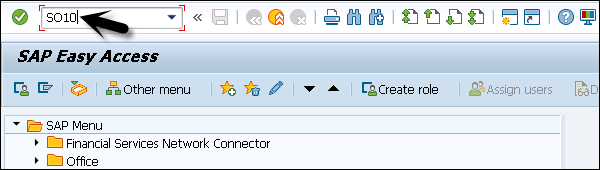
Hai diverse opzioni di testo. Questo può essere verificato utilizzando l'opzione Trova.
Step 2 - Seleziona Testo standard e fai clic su Invio facendo clic sul segno di spunta verde.
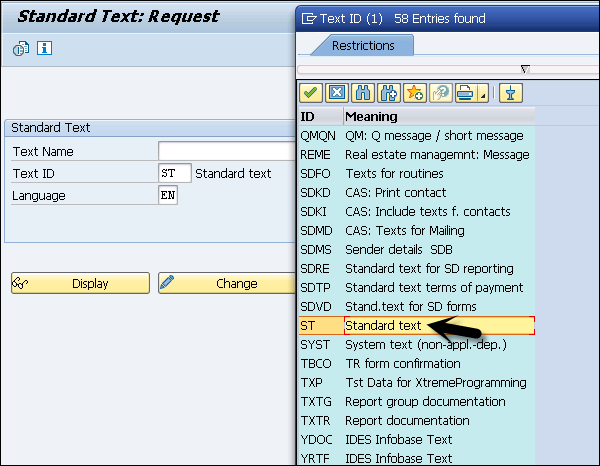
Step 3- Per selezionare qualsiasi testo, fare clic su Esegui. Vedrai un elenco di tutti i testi standard.
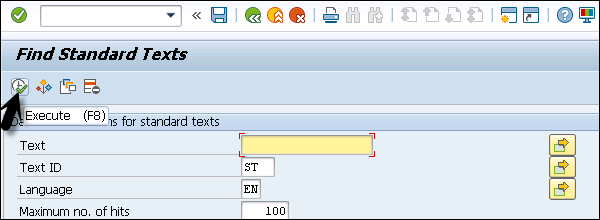
Step 4- Seleziona una delle seguenti opzioni dall'elenco. Qui abbiamo selezionatoFI_CASH_SI e fare clic sull'opzione Visualizza.
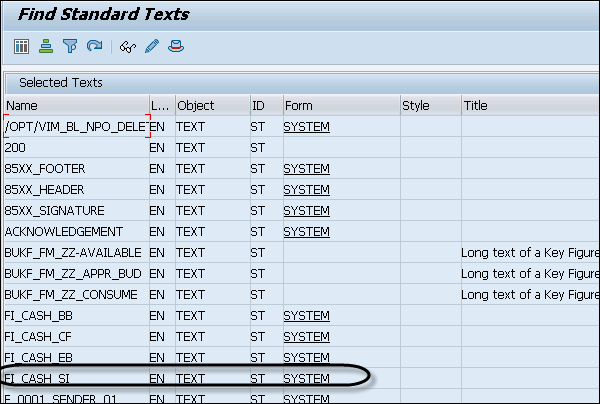
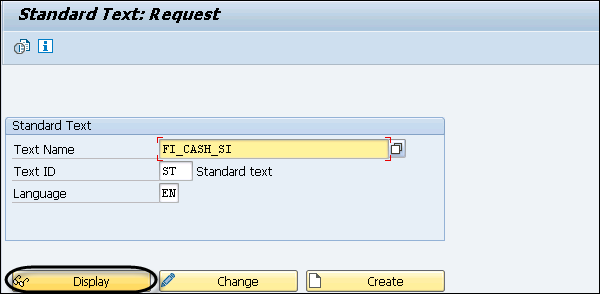
È possibile visualizzare il testo seguente per impostazione predefinita.
Step 5 - Devi aggiungerlo al tuo script.
Signed
Enclosures
Prepared Approved Confirmed
Receipts Expenditures
&uline(130)&
&rfcash-anzsb(Z)& &Rfcash-anzhb(Z)&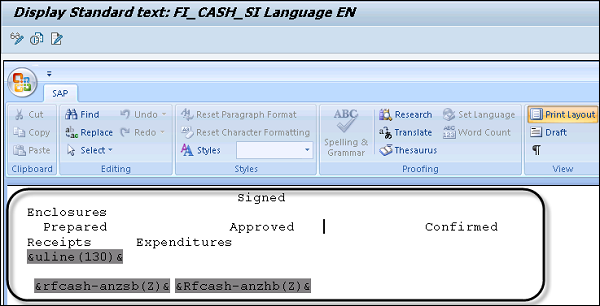
Step 6- Seleziona il modulo che desideri modificare. Seleziona e fai clic sull'opzione di modifica in basso. Quindi fare clic su Vai a → Cambia editor.
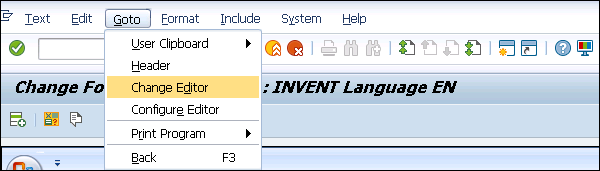
Step 7 - Inserisci il nome del testo, l'ID oggetto, la lingua, ecc.
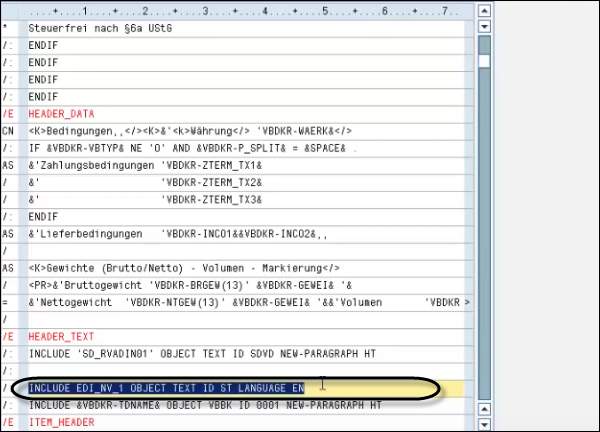
In modo simile, puoi inserire simboli di testo, simboli di sistema, documentazione, ipertesto utilizzando l'opzione di inserimento nella parte superiore dello schermo.
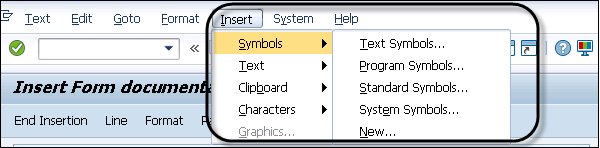
Utilizzando SO10 Transaction, puoi anche creare il tuo testo standard e assegnargli un nome e successivamente utilizzarlo in uno script.
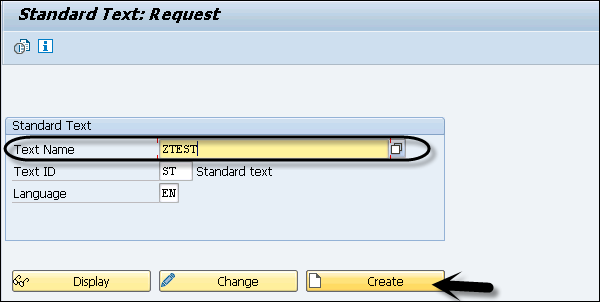
Puoi scrivere qualcosa e salvarlo come testo standard.
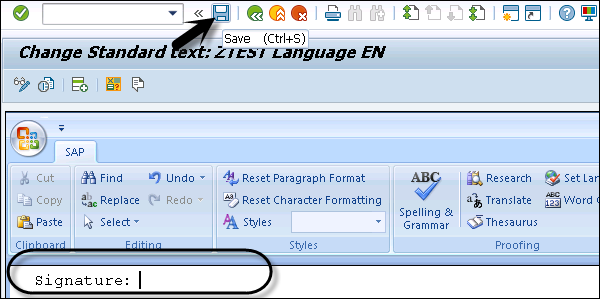
Puoi includerlo direttamente nel modulo. Apri il modulo e fai clic sul pulsante Modifica. Fare clic su Vai a → Cambia editor.
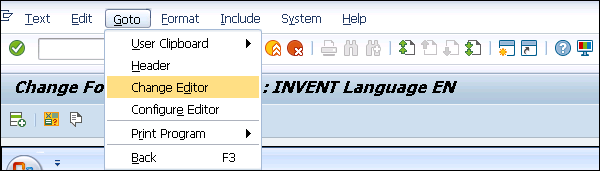
Utilizzando i comandi di controllo, puoi inserire testo standard creato in precedenza nel tuo script.
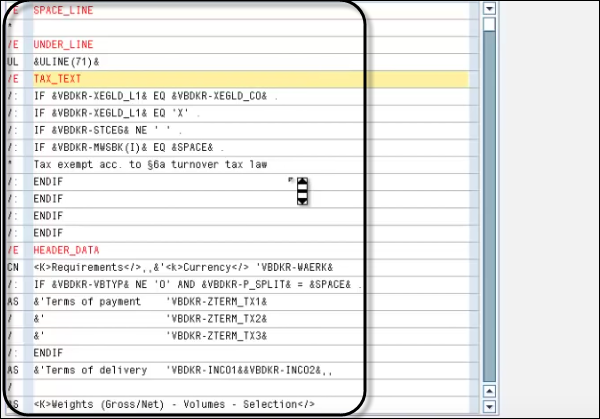
Simboli di sistema
I simboli di sistema sono gestiti dal sistema e il loro valore è fornito dal sistema. Alcuni esempi di simboli di sistema sono ora, data, ore, minuti, secondi, pagina, ecc.
Simboli standard
Puoi mantenere i simboli standard usando Transaction SM30. Esempi di simboli standard sono grazie, sinceramente, ecc. Sono memorizzati nella tabella TTDG.
Simboli del programma
Sono segnaposto per i campi del database e fungono anche da simboli di programma globale nel programma di stampa.